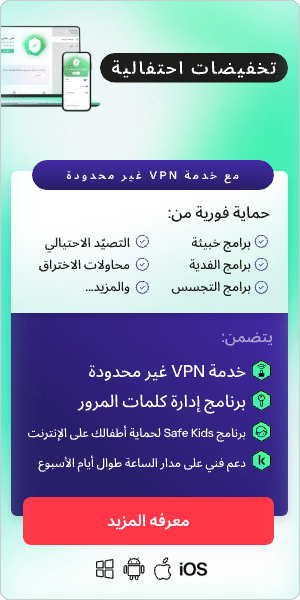يوفر الإنترنت إمكانية الوصول إلى مجموعة كبيرة من المعلومات والخدمات ، ولكن ليس كل المحتوى مناسبًا للأطفال. ما هو مناسب أو لا يعتبر مناسبًا متروك للوالدين الفرديين ومقدمي الرعاية لتقريره ، وسيختلف وفقًا للعمر والقدرة والقيم والمعتقدات وما إلى ذلك.
يجد العديد من الآباء ومقدمي الرعاية أن الرقابة الأبوية هي طريقة مفيدة لضمان عدم تعرض أطفالهم لمحتوى غير لائق عبر الإنترنت. تابع القراءة لمعرفة المزيد حول الرقابة الأبوية وكيفية إعدادها لمختلف الأنظمة الأساسية والأجهزة.
ماذا تفعل الرقابة الأبوية؟
تمكّنك أدوات الرقابة الأبوية من التحكم في ما يصل إليه طفلك عبر الإنترنت ومدة وصوله. يمكنهم تصفية المحتوى غير اللائق ، مثل المواد الإباحية أو العنف ، وتحديد الصور أو المحادثات عبر الإنترنت التي يمكن مشاركتها ، ووضع قيود على وقت الشاشة. يمكن ضبط الرقابة الأبوية على ثلاثة مستويات مختلفة:
- على مستوى الشبكة - مع مزود خدمة النطاق العريض الخاص بك
- على مستوى الجهاز - على الهاتف أو الكمبيوتر اللوحي أو وحدة التحكم في الألعاب أو الكمبيوتر
- على مستوى التطبيق - داخل المستعرضات والتطبيقات والألعاب وخدمات البث
هناك أيضًا تطبيقات رقابة أبوية مخصصة والتي يمكن أن تتيح لك التحكم بشكل أكبر في تجربة طفلك على الإنترنت.
اعتمادًا على المنتج ، يمكن لهذه الأدوات:
- تصفية أو منع مواقع الويب غير اللائقة والمحتويات الأخرى
- تقييد القدرة على تنزيل أنواع معينة من التطبيقات أو شرائها
- تحكم في استخدام والوصول إلى أجهزة معينة على شبكتك المنزلية
- مراقبة المواقع أو التطبيقات التي يستخدمها طفلك والإبلاغ عنها
- كتلة الموسيقى مع كلمات غير لائقة
- راقب ما ينشره طفلك أو يراه على وسائل التواصل الاجتماعي
- حدد ما يمكن أن يجده الطفل باستخدام محرك البحث
- راقب و / أو حدد ما يمكن أن يكتبه طفلك أو يتعرض له ، مثل التنمر الإلكتروني أو الكلام الذي يحض على الكراهية
- حدد الوقت الإجمالي للشاشة أو وقت الشاشة لتطبيقات معينة
- تقييد القدرة على مشاهدة مقاطع الفيديو أو الأفلام أو البرامج التلفزيونية بناءً على التصنيفات العمرية
- اطلب من الطفل التفكير فيما هو على وشك إرساله أو نشره إذا كان ذلك غير مناسب أو مؤذٍ للآخرين.
من المهم أن تتذكر أن أدوات الرقابة الأسرية تعمل فقط على الأجهزة أو الشبكات أو الخدمات التي تم تثبيتها عليها. لن يعملوا إذا قام طفلك بتسجيل الدخول بعيدًا عن المنزل على جهاز شخص آخر وقد لا تعمل عناصر التحكم على مستوى الشبكة إذا اتصل الطفل عبر شبكة خلوية أو شبكة Wi-Fi بعيدًا عن المنزل.
في هذا الدليل ، ننظر في كيفية إعداد الرقابة الأبوية على بعض الأجهزة والأنظمة الأساسية والخدمات الشائعة ، بما في ذلك:
- iPhone
- Android
- Windows 10
- متصفحات الإنترنت
- YouTube
- نيتفليكس
- محركات البحث
- نينتندو وي ونينتندو دي إس
كيفية إعداد الرقابة الأبوية على iPhone
لتعيين وقت الشاشة بالإضافة إلى المحتوى وقيود الخصوصية على iPhone:
- انتقل إلى الإعدادات واضغط على مدة استخدام الجهاز .
- اضغط على تشغيل مدة الشاشة ، ثم اضغط عليها مرة أخرى. اختر هذا هو [جهازي] أو هذا [جهاز] طفلي.
- إذا كنت أحد الوالدين أو الوصي على جهازك وتريد منع فرد آخر من العائلة من تغيير إعداداتك ، فانقر فوق استخدام رمز مرور وقت الشاشة لإنشاء رمز مرور ، ثم أعد إدخال رمز المرور للتأكيد. سيُطلب منك إدخال Apple ID الخاص بك وكلمة المرور. يمكن استخدام هذا لإعادة تعيين رمز مرور مدة استخدام الجهاز إذا نسيته.
- إذا كنت تقوم بإعداد مدة استخدام الجهاز على جهاز طفلك ، فاتبع المطالبات حتى تصل إلى رمز مرور وقت الشاشة وإدخال رمز مرور. أعد إدخال رمز المرور للتأكيد. بعد تأكيد رمز المرور الخاص بك ، سيُطلب منك إدخال Apple ID الخاص بك وكلمة المرور. يمكن استخدام هذا لإعادة تعيين رمز مرور مدة استخدام الجهاز إذا نسيته.
- اضغط على قيود المحتوى والخصوصية . إذا طُلب منك ذلك ، فأدخل رمز المرور الخاص بك ، ثم قم بتشغيل قيود المحتوى والخصوصية.
اختر رمز مرور يختلف عن رمز المرور الذي تستخدمه لإلغاء قفل جهازك. لتغيير أو إيقاف تشغيل رمز المرور على جهاز طفلك ، انقر على الإعدادات> وقت الشاشة> [اسم طفلك] . ثم اضغط على تغيير رمز مرور وقت الشاشة أو إيقاف تشغيل رمز مرور وقت الشاشة وقم بمصادقة التغيير باستخدام معرف الوجه أو Touch ID أو رمز المرور الخاص بجهازك.
باستخدام نظام التشغيل iOS 16 ، أثناء قيامك بإعداد مدة استخدام الجهاز لجهاز الطفل ، يمكنك تعيين قيود مرتبطة بالعمر للمحتوى الموجود في التطبيقات والكتب والبرامج التلفزيونية والأفلام. ما عليك سوى اتباع التعليمات التي تظهر على الشاشة أثناء عملية الإعداد.
كيفية إعداد الرقابة الأبوية على Android
توجد أدوات الرقابة الأبوية في Android داخل تطبيق Google Play Store ، لذا ستحتاج إلى فتحها على الجهاز الذي تريد تشغيل الرقابة الأبوية عليه. اعتمادًا على إصدار Android الذي تستخدمه ، سترى إما أيقونة قائمة "الهامبرغر" المكونة من ثلاثة أسطر في شريط البحث في الأعلى ، أو صورة ملف تعريف يمكن النقر عليها. اضغط عليها ثم على الإعدادات ، ثم:
- يجب أن تشاهد الآن عدة خيارات في صفحة الإعدادات. حدد العائلة . اضغط على السهم الموجود على يمين الشاشة.
- عند النقر فوق السهم ، سيتم توسيع القسم ، مما يتيح لك رؤية الخيارات المتاحة والحالة الحالية للرقابة الأبوية. إذا لم يقم شخص ما بالفعل بإعداد الرقابة الأبوية لهذا الجهاز ، فيجب أن يقول أن الرقابة الأبوية معطلة. اضغط على هذا الخيار للمتابعة.
- قبل أن تتمكن من ضبط إعدادات الرقابة الأسرية ، تحتاج إلى تشغيل الرقابة الأبوية. يمكنك القيام بذلك عن طريق النقر على الزر الموجود أعلى هذه الصفحة. اضغط على الزر نفسه إذا كنت تريد ، لأي سبب كان ، إيقاف الرقابة الأبوية مرة أخرى.
- لمنع الأطفال من الدخول إلى الإعدادات وإيقاف تشغيل الرقابة الأبوية ، سيطلب منك Android الآن إنشاء رمز PIN. تذكر رمز PIN هذا ، حيث لن تتمكن من إيقاف تشغيل الرقابة الأبوية بدونه.
- يجب أن يتم إرجاعك الآن إلى صفحة الإعدادات> الرقابة الأسرية ، هذه المرة مع ظهور الرسالة "الرقابة الأسرية قيد التشغيل" في الأعلى. يمكنك الآن النقر فوق نوع المحتوى الذي تريد إضافة قيود إليه.
- نظام الحد واضح ومباشر: ما عليك سوى اختيار التصنيف العمري الذي تريد فرضه وسيقوم Android بالباقي. إذا قمت بتقييد الألعاب والتطبيقات لأعمار معينة ، فسيتم أيضًا استبعاد التطبيقات التي ليس لها تصنيف عمري.
ثبّت Family Link
إذا كنت تحتاج إلى المزيد من الرقابة الأبوية المعقدة ، فيمكنك التفكير في تطبيق Family Link من متجر Google Play أو iOS App Store. يمكّنك هذا من إنشاء مجموعة عائلية من خلال دعوة أفراد العائلة عبر حساباتهم على Google (أو إنشاء مجموعات جديدة ، للأشخاص الذين تقل أعمارهم عن 13 عامًا) ، وبمجرد الانتهاء من إعدادها ، يمكنك تعيين حدود على أساس كل حساب ، وليس حساب واحد فقط الجهاز.
يمكّنك Family Link من ضبط حدود الوقت وأوقات النوم ، وحظر تطبيقات معينة أو السماح بها ، وتحديد موقع الأجهزة ، وإخفاء تطبيقات معينة تمامًا. وسوف يخطرك أيضًا إذا حاول أفراد عائلتك تنزيل التطبيقات من Play Store ، مما يسمح لك بالموافقة على الطلب أو رفضه.
يمكن أن يقيد Family Link وصول التطبيق إلى ميزات الأجهزة مثل الميكروفون أو الكاميرا. يمكنه تعيين تفضيلات التصفية لتطبيق YouTube Kids وإدارة إعدادات البحث الآمن لعمليات بحث الويب من Google. يمكنك القيام ببعض هذه الأشياء عبر موقع Family Link الإلكتروني (family.google.com) ولكن الميزات مثل حدود وقت النظر إلى الشاشة تكون مقتصرة على التطبيق فقط.
كيفية إعداد الرقابة الأبوية على نظام التشغيل Windows 10
لاستخدام "الرقابة الأسرية" في Windows وميزات أمان العائلة من Microsoft ، تحتاج أنت وطفلك إلى حساب Microsoft. على الرغم من أنه يمكنك الحصول على حساب Microsoft لطفلك قبل تكوين الرقابة الأبوية المتاحة في نظام التشغيل Windows 10 ، إلا أنه من الأسهل والأكثر سهولة الحصول على الحساب أثناء عملية التكوين. مهما كان قرارك ، اتبع هذه الخطوات للبدء.
يتم تطبيق الرقابة الأسرية فقط عندما يقوم الطفل بتسجيل الدخول إلى جهاز يعمل بنظام التشغيل Windows باستخدام حساب Microsoft الخاص به. لن تمنع هذه الإعدادات ما يفعلونه على أجهزة كمبيوتر أصدقائهم ، أو أجهزة كمبيوتر المدرسة ، أو أجهزة Apple أو Android الخاصة بهم ، أو عند وصولهم إلى جهاز كمبيوتر ضمن حساب شخص آخر (حتى حسابك).
- حدد البدء واختر الإعدادات لتشغيل تطبيق إعدادات Windows.
- حدد الحسابات .
- في الجزء الأيمن ، حدد العائلة والمستخدمون الآخرون .
- حدد إضافة عضو عائلة إذا لم يكن لدى طفلك حساب منفصل على جهازك. تقوم هذه الخطوة بتشغيل معالج حساب Microsoft.
- حدد إضافة طفل إما بإدخال عنوان البريد الإلكتروني لطفلك أو حدد الشخص الذي أريد إضافته ليس لديه عنوان بريد إلكتروني.
- اقرأ المعلومات المقدمة (يعتمد ما تراه هنا على ما حددته في الخطوة) ، واختر إغلاق .
البحث عن ، أو تغيير ، أو تمكين ، أو تعطيل الرقابة الأبوية (Windows 10):
قد تكون عناصر تحكم أمان العائلة الافتراضية في Windows قيد التشغيل بالفعل لحساب طفلك ، ولكن من الجيد التحقق من أنها تلبي احتياجاتك. لمراجعة الإعداد أو تكوينها أو تغييرها أو تمكينها أو تعطيلها ، أو لتمكين الإبلاغ عن حساب Microsoft:
- حدد البدء > الإعدادات > الحسابات > العائلة والأشخاص الآخرين ، ثم اختر إدارة إعدادات العائلة عبر الإنترنت .
- قم بتسجيل الدخول إذا طُلب منك ذلك ، ثم حدد موقع حساب الطفل من قائمة الحسابات المضمنة مع عائلتك. حدد مدة استخدام الجهاز أسفل اسم طفلك لفتح علامة التبويب مدة استخدام الجهاز.
- قم بإجراء تغييرات على الإعدادات الافتراضية لوقت الشاشة باستخدام القوائم المنسدلة والمخططات الزمنية اليومية.
- حدد المزيد من الخيارات أسفل اسم طفلك واختر قيود المحتوى .
- قم بتفعيل حظر التطبيقات والألعاب غير اللائقة وحظر مواقع الويب غير الملائمة . أضف أي تطبيقات أو مواقع ويب ترغب في منعها أو السماح بها وتحديد التصنيف العمري المناسب.
- حدد علامة التبويب النشاط وقم بتوسيع إدارة . حدد تشغيل الإبلاغ عن النشاط وإرسال التقارير الأسبوعية إليّ بالبريد الإلكتروني لتلقي تقارير أسبوعية عن أنشطة طفلك أثناء الاتصال بالإنترنت. كيفية إعداد الرقابة الأبوية على متصفحات الإنترنت

كيفية إعداد الرقابة الأبوية على Chrome
إذا قمت بإعداد حساب Google Family Link ، فيمكنك استخدام التطبيق لإدارة مواقع الويب التي يمكن للأطفال زيارتها على Chrome. يمكنك أيضًا تقييد قدرتها على منح أذونات على مواقع الويب ، وحظر مواقع ويب معينة أو السماح بها. لا يمكن للأطفال الذين قاموا بتسجيل الدخول إلى حساباتهم على Google استخدام وضع التصفح المتخفي.
- افتح تطبيق Family Link .
- حدد عرض في ملف تعريف طفلك.
- في بطاقة الإعدادات ، اضغط على إدارة .
- اضغط على عوامل التصفية على Google Chrome .
- اختر الإعداد الذي تريد تطبيقه:
- السماح لكل المواقع: يستطيع طفلك زيارة كل المواقع ما لم تحظر أيًا منها.
- حاول منع المواقع الناضجة: لإخفاء المواقع الأكثر وضوحًا.
- السماح بمواقع معينة فقط: يستطيع طفلك زيارة المواقع التي تسمح بها فقط.
- اضغط على إدارة المواقع إذا كنت تريد السماح بمواقع معينة أو منعها يدويًا.
كيفية إعداد الرقابة الأبوية على Microsoft Edge
يقدم Microsoft Edge وضعًا يسمى Kids Mode. لإعداد هذا ، انقر فوق ملف تعريف حسابك في الزاوية اليمنى العليا من Edge وحدد تصفح في وضع الأطفال. من هنا ، سيُطلب منك اختيار الفئة العمرية المناسبة لطفلك ، إما 5-8 أو 9-12.
كيفية إعداد الرقابة الأبوية على YouTube
وضع تقييد المحتوى على YouTube هو إعداد اختياري يساعد في فحص محتوى البالغين. عند التمكين ، يقوم YouTube بتصفية المحتوى الخاص بالبالغين على هذا الجهاز أو المستعرض المحدد.
توجد طريقتان لاستخدام "وضع تقييد المحتوى":
1. إذا كان طفلك يشارك حساب YouTube الخاص بك ، فقم بتمكين "وضع تقييد المحتوى" على أجهزته دون التأثير على ما تراه على جهازك.
2. إذا كان لطفلك حساباته الخاصة ، فقم بتمكين "وضع تقييد المحتوى" على جميع أجهزته لمنع المحتوى الذي يُحتمل أن يكون غير لائق.
ملاحظة: في الوقت الحالي ، الأطفال الذين تزيد أعمارهم عن 13 عامًا في الولايات المتحدة غير مؤهلين للحصول على حسابات خاضعة للإشراف. هم في سن قانونية لإدارة حساباتهم الخاصة.
لتشغيل وضع تقييد المحتوى على الأجهزة المحمولة الخاصة بأطفالك:
- افتح تطبيق YouTube.
- اضغط على صورة ملفك الشخصي في الزاوية اليمنى العليا.
- اضغط على الإعدادات ثم على عام.
- بدّل "وضع تقييد المحتوى" إلى وضع التشغيل .
لتشغيل وضع تقييد المحتوى باستخدام تطبيق YouTube:
إذا كنت من مستخدمي iOS ، فانقر فوق الزر "حساب" في الزاوية اليمنى العليا. حدد الإعدادات ثم عام . وبعد ذلك يمكنك تشغيل تصفية وضع تقييد المحتوى .
لمستخدمي Android ، قم بالوصول إلى حساب YouTube / Google الخاص بك. حدد الإعدادات من رمز "النقاط الثلاث". قم بالتمرير لأسفل للعثور على عام ، ثم قم بتمكين وضع تقييد المحتوى .
كيفية إعداد الرقابة الأبوية على Netflix
للتحكم في المحتوى الذي يراه طفلك على Netflix ، يمكنك إعداد ملف تعريف Netflix Kids. ملف تعريف Netflix Kids مخصص للأعمار من 12 عامًا أو أقل ، وسوف يقوم فقط بتشغيل العروض التلفزيونية والأفلام المحددة للأطفال ولن يسمح بالوصول إلى إعدادات الحساب أو ألعاب Netflix للجوال. تحتوي جميع ملفات تعريف الأطفال على رمز يقول "أطفال" مما يسهل التعرف عليهم.
لإعداد ملف تعريف Netflix لكل فرد من أفراد عائلتك:
- انتقل إلى إدارة ملفات التعريف وحدد إضافة ملف تعريف .
- اكتب اسم فرد العائلة المخصص له ملف التعريف. لاستخدام تجربة Netflix Kids ، حدد الأطفال .
- حدد متابعة ، وسيظهر ملف التعريف الجديد في حسابك.
إذا كنت ترغب في تبديل ملف تعريف موجود على حسابك إلى تجربة Netflix Kids:
- انتقل إلى إدارة الملفات الشخصية وانقر على ملف التعريف.
- ضمن إعدادات النضج ، انقر على تحرير ، وأدخل كلمة مرور حسابك عندما يُطلب منك ذلك.
- حدد المربع لعرض تجربة Netflix Kids ، ثم انقر على حفظ .
كيفية إعداد الرقابة الأبوية على محركات البحث
تقدم Google ميزة البحث الآمن ولدى Bing ميزتها الخاصة لتقييد المواقع التي يمكنك العثور عليها. هذه الإعدادات فعالة بشكل عام في تقييد ما يمكن لطفلك العثور عليه من خلال البحث ولكنها ليست مثالية وتعمل فقط على محركات البحث حيث تم تكوينها.
لإعداد البحث الآمن من Google:
- انتقل إلى محرك بحث Google.
- انتقل إلى إعدادات البحث .
- ضمن عوامل تصفية البحث الآمن ، حدد المربع بجوار تشغيل البحث الآمن .
- في الجزء السفلي من الصفحة ، انقر فوق حفظ .
لإعداد البحث الآمن في Bing:
- قم بزيارة https://www.bing.com/account .
- ضمن "البحث" و "البحث الآمن" ، قم بالتبديل إلى "متشدد" .
- في الجزء السفلي من الصفحة ، انقر فوق حفظ .
لإعداد البحث الآمن في Yahoo:
- افتح محرك البحث Yahoos في مستعرض أو افتح تطبيق بحث Yahoo وقم بتسجيل الدخول.
- ابحث عن مصطلح ، ثم قم بالتمرير لأسفل إلى الإعدادات في الجزء السفلي الأيسر من الصفحة.
- انقر فوق الإعدادات.
- حدد التفضيلات.
- حدد تفضيل البحث الآمن الخاص بك ، ثم اضغط على تم (إذا كان على iOS).
كيفية إعداد الرقابة الأبوية على Nintendo Wii
تمكنك إعدادات Wii Parental Controls من إدارة محتوى Wii الذي يمكن لمستخدمي وحدة التحكم الوصول إليه. إذا قمت بتطبيق "الرقابة الأسرية" ، فستتم مطالبتك بتعيين رمز PIN المكون من 4 أرقام والذي سيسمح لك بضبط إعدادات "الرقابة الأسرية" في المستقبل والوصول إلى المحتوى الذي قد يتم تقييده بواسطة إعدادات "الرقابة الأسرية".
الإعداد الافتراضي للمراقبة الأسرية هو "إيقاف التشغيل" مما يعني أن وحدة التحكم ستسمح بكل المحتويات إلا إذا قمت بتغيير الإعدادات. هناك إعداد واحد للرقابة الأسرية لكل وحدة تحكم ، لذا فمن المستحسن ضبط الإعدادات على المستوى الأكثر أمانًا الذي تحتاجه لعائلتك ؛ يمكنك بعد ذلك مشاركة رمز PIN مع المستخدمين الذين قد يُسمح لهم بالوصول إلى المحتوى المحظور.
لضبط إعدادات الرقابة الأسرية:
- قم بالوصول إلى إعدادات نظام Wii.
- انقر على السهم الأزرق للوصول إلى خيارات قائمة إعدادات نظام Wii 2.
- اختر "المراقبة الأسرية" وحدد "نعم" .
- أدخل رمز PIN المكون من 4 أرقام وحدد موافق . إذا نسيت رمز PIN ، فحدد لقد نسيت الإجابة على السؤال السري. (الإجابات على السؤال السري حساسة لحالة الأحرف).
- يمكنك ضبط أعلى تصنيف لعبة مسموح به للعب على وحدة تحكم Wii.
- إذا كانت وحدة تحكم Wii الخاصة بك متصلة أيضًا بالإنترنت ، فيمكنك وضع قيود على الميزات التالية عبر الإنترنت:
- قناة الإنترنت
إذا قمت بتنزيل متصفح Opera (حسب التوفر) عبر Wii Shop Channel ، فمن الممكن السماح باستخدام المستعرض أو تقييده. - قناة الأخبار
التحكم في الوصول إلى قناة الأخبار. - رسائل Wii
يمكنك تعطيل قدرة وحدة تحكم Wii على إرسال واستقبال الرسائل من وحدات تحكم Wii الأخرى. يمكن لوحدات تحكم Wii إرسال واستقبال الرسائل فقط إذا قام كل من مستخدمي Wii بإدخال أرقام Wii لبعضهم البعض في دفاتر العناوين الخاصة بهم. سيستمر نظامك في تلقي تحديثات النظام ورسائل الأعمال ذات الصلة من Nintendo بغض النظر عن إعداد "الرقابة الأسرية". - استخدام نقاط Wii
يتحكم هذا الإعداد في استخدام نقاط Wii التي يتم استخدامها للحصول على التنزيلات من قناة تسوق Wii. في حالة تشغيل هذا الإعداد ، سيُطلب من المستخدمين إدخال رمز PIN المكون من 4 أرقام لاستخدام نقاط Wii لتنزيل العناصر من قناة متجر Wii. - تأكد من أن الإعداد هو المطلوب بالنقر فوق الزر "اكتمال الإعدادات" في الركن الأيمن السفلي.
كيفية إعداد الرقابة الأبوية على Nintendo DS
يمكن ضبط "المراقبة الأسرية" في أي وقت على أنظمة عائلة Nintendo 3DS. يمكنك تكوين هذه الخيارات أثناء إعداد نظام عائلة Nintendo 3DS لأول مرة ، وبعد ذلك يمكن تغييرها عبر إعدادات النظام.
اتبع هذه الخطوات لإعداد الرقابة الأسرية:
- افتح برنامج إعدادات النظام من القائمة الرئيسية.
- حدد الرقابة الأسرية واتبع التعليمات التي تظهر على الشاشة.
- اختر رمز PIN للتأكد من أن طفلك لا يمكنه تغيير الإعدادات التي اخترتها. سيُطلب منك إدخال رمز PIN مرتين للتأكيد.
- حدد سؤالاً سريًا وأجبه في حالة نسيان رمز PIN الخاص بك. يمكن استخدام هذا لاسترداد الوصول إلى "الرقابة الأسرية" إذا نسيت رمز PIN الخاص بك.
- يمكنك اختيار تسجيل عنوان بريد إلكتروني ؛ لذلك اختر عنوان بريد إلكتروني لا يستطيع طفلك الوصول إليه. إذا نسيت رقم التعريف الشخصي (PIN) الخاص بك والإجابة على سؤالك السري ، فيمكنك طلب إرسال مفتاح رئيسي إلى عنوان بريدك الإلكتروني المسجل ، والذي سيتيح لك إعادة تعيين رمز PIN الخاص بك. سيُطلب منك إدخال عنوان البريد الإلكتروني مرتين.
- بشكل افتراضي ، يتم تمكين جميع خيارات الرقابة الأسرية. يمكنك تكوين الإعدادات وفقًا لاحتياجاتك بشكل فردي عن طريق تحديد موضوعات منفصلة. يرجى ملاحظة أنك ستحتاج إلى رمز PIN للوصول إلى وظائف مهمة معينة ، بما في ذلك إعدادات الإنترنت وتهيئة ذاكرة النظام.
- بمجرد أن تصبح راضيًا عن الإعدادات الخاصة بك ، انقر فوق الزر تم للتأكيد. ستتم إعادتك إلى شاشة "المراقبة الأسرية" الأمامية.
إذا كنت ترغب في تغيير إعداداتك في أي وقت ، فأدخل "المراقبة الأسرية" عبر "إعدادات النظام". ستحتاج إلى إدخال رمز PIN للوصول إلى برنامج "الرقابة الأسرية" بعد إعداده. من الشاشة الأمامية لعناصر الرقابة الأسرية ، يمكنك ضبط الإعدادات أو تغيير رمز PIN أو السؤال السري أو الإجابة السرية أو عنوان البريد الإلكتروني أو مسح إعدادات الرقابة الأسرية تمامًا.
استخدم تطبيق الرقابة الأسرية مثل Kaspersky Safe Kids لحماية أطفالك
بينما يمكنك استخدام الرقابة الأبوية على مجموعة متنوعة من الأجهزة والأنظمة الأساسية ، فقد تجد أن أفضل طريقة لتأمين نشاط طفلك على الإنترنت هي استخدام تطبيق مخصص للرقابة الأبوية. يوفر Kaspersky Safe Kids الحماية لأطفالك على الإنترنت وفي وضع عدم الاتصال من خلال أدوات الرقابة الأبوية الحائزة على جوائز. ويتضمن أدوات مرنة تساعدك على حماية أنشطتهم ومراقبة سلوكهم وتعليمهم ضبط النفس. باستخدام Kaspersky Safe Kids، يمكنك:
- منع الوصول إلى محتوى غير لائق أو ضار
- تعيين حدود وقت النظر إلى الشاشة لكل طفل ولكل جهاز
- تتبع موقع أطفالك باستخدام GPS
- راقب عمليات البحث التي يجريها أطفالك على YouTube للتأكد من أن سلوكياتهم على الإنترنت سليمة
- منع طلبات البحث ضد الموضوعات الضارة بالبالغين مثل الكحول والتبغ والمقامرة
منتجات ذات صلة:
قراءة متعمقة: